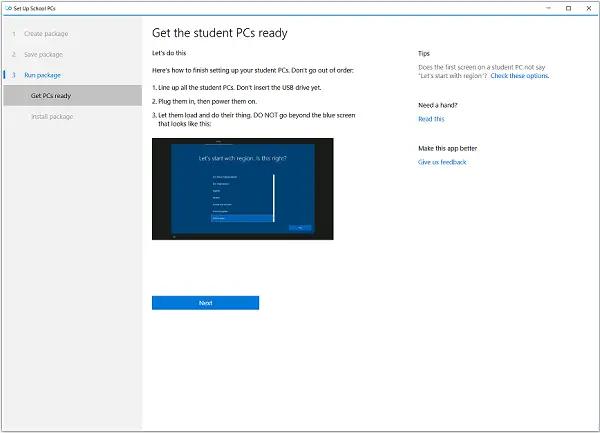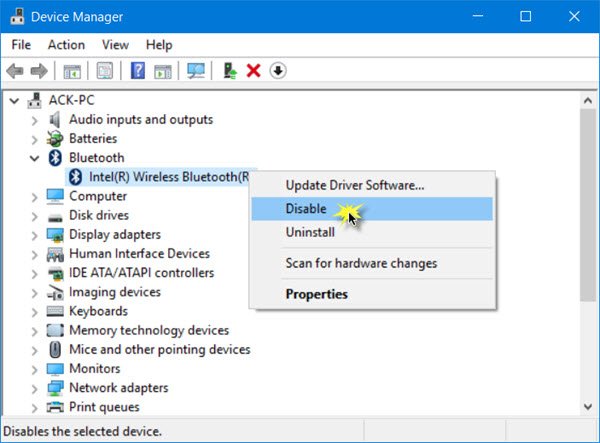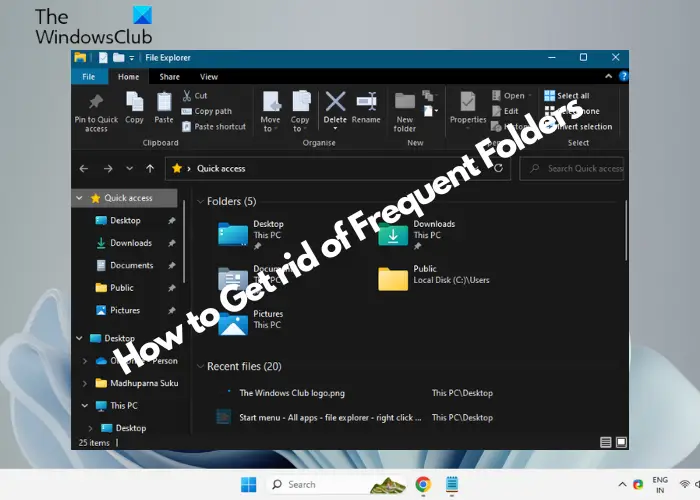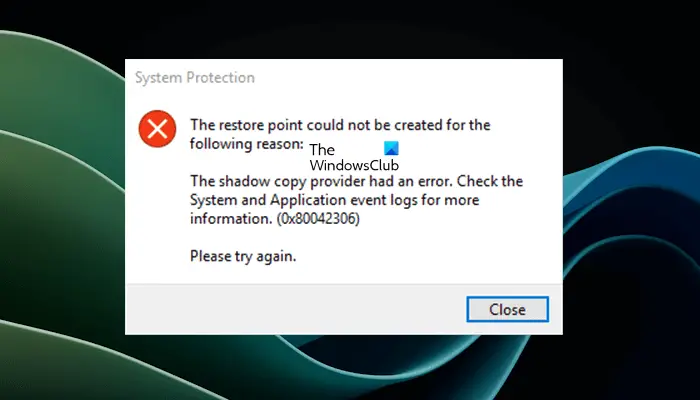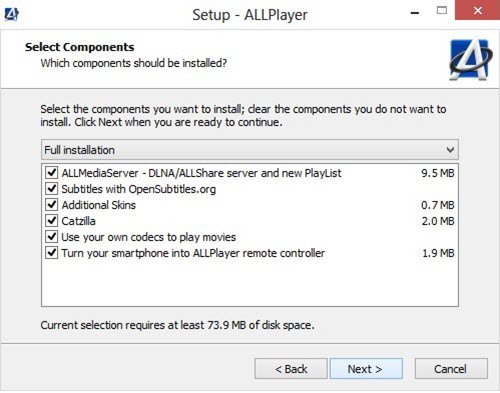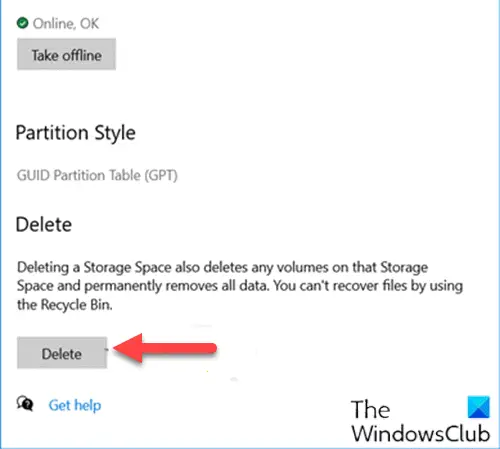Microsoft EdgeとGoogle Chromeにはタブを固定する機能があります。これらの固定されたタブは、ブラウザを閉じても固定を解除するまで固定されたままになります。ただし、一部のユーザーは、ブラウザを閉じると、Edge または Chrome で固定されたタブの固定が解除されます。このようなことが起こった場合は、この記事で説明した解決策を使用してこの問題を解決できます。
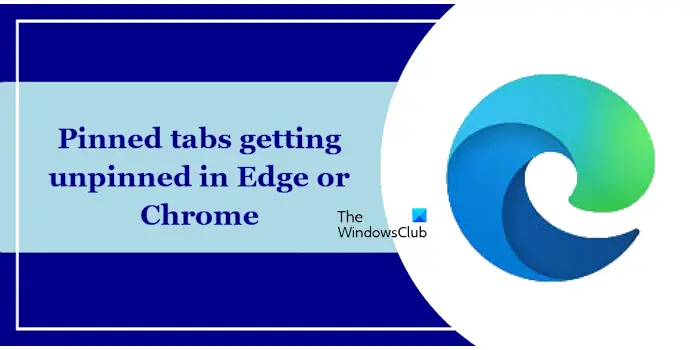
Chrome または Edge で固定されたタブの固定が解除される
次の場合は、次の提案を使用してください。Edge または Chrome で固定されたタブの固定が解除される(使用するブラウザによって異なります):
- アップデートを確認する
- Edge と Chrome を現在開いているタブに設定する
- Edge または Chrome を閉じてもバックグラウンド アプリを実行し続ける
- Edge と Chrome で新しいプロファイルを作成する
- Edge または Chrome で新しいウィンドウを開きましたか?
- Edge と Chrome をリセットする
- Chromeを再インストールする
以下では、これらすべての修正について詳しく説明しました。
1] アップデートを確認する
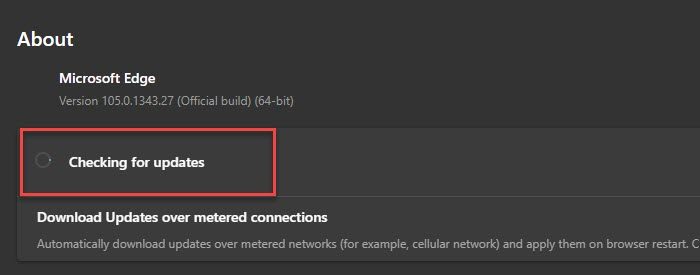
最初に行うべきことは、アップデートを確認することです。ソフトウェアの古いバージョンにはバグがあり、それが原因で多くの問題が発生する可能性があります。Edge と Chrome のアップデートを確認する。アップデートが利用可能な場合、Edge と Chrome はそのアップデートを自動的にインストールします。アップデートのインストール後、ブラウザを再起動します。
2] EdgeとChromeを現在開いているタブに設定します
Edge と Chrome を以前に開いたタブに設定します。この設定を有効にすると、Edge と Chrome の起動時に新しいセッションが開始されなくなります。代わりに、前のセッションが再開されます。
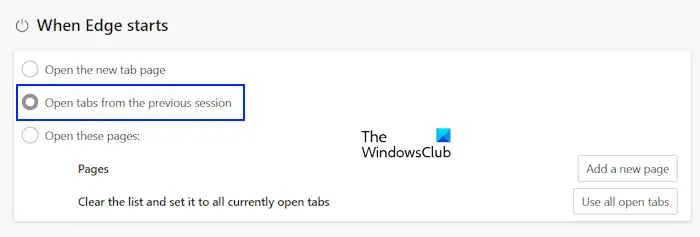
Edge 設定を開き、スタート、ホーム、新しいタブ左側からオプションを選択します。ここで、前のセッションのタブを開く右側のオプション。このオプションは、エッジ起動時セクション。
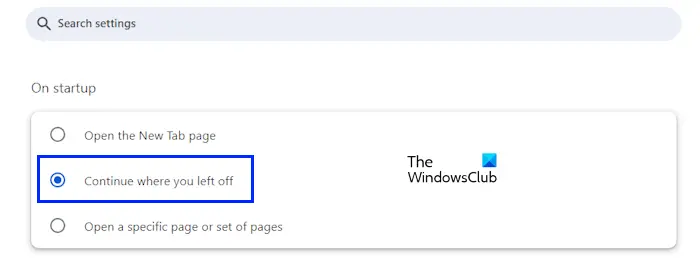
Google Chromeの設定を開き、起動時左側からオプションを選択します。ここで、中断したところから続行右側のオプション。
3] Edge または Chrome を閉じてもバックグラウンド アプリを実行し続ける
Edge または Chrome が閉じているときにバックグラウンド アプリを実行し続け、問題が解決するかどうかを確認します。これを行う手順は次のとおりです。
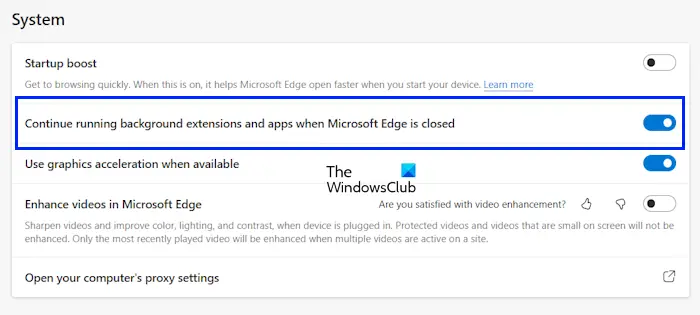
Microsoft Edge の設定を開き、システムとパフォーマンスカテゴリーは左側から。次に、Microsoft Edheを閉じてもバックグラウンド拡張機能とアプリを実行し続けるオプション。
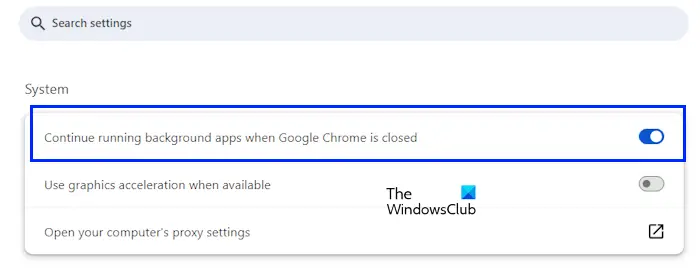
Google Chromeの設定を開き、システムカテゴリーは左側から。次に、Google Chromeを閉じてもバックグラウンドアプリを実行し続ける。
4] EdgeとChromeで新しいプロファイルを作成する
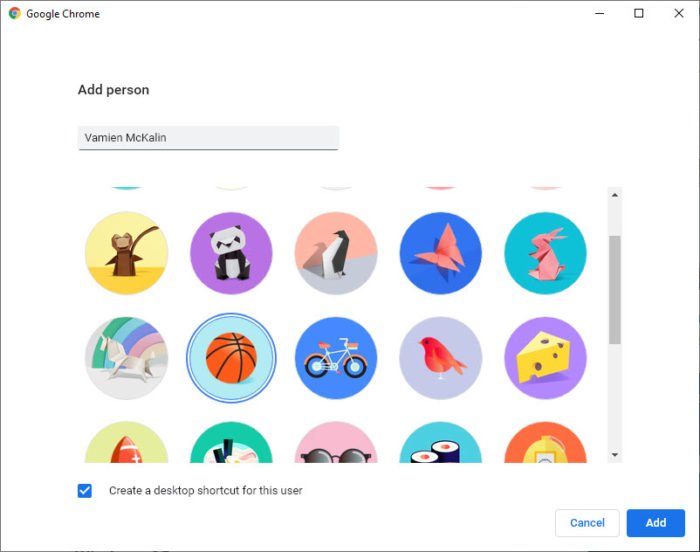
Edge または Chrome のユーザー プロファイルが破損している可能性があります。これを確認するには、次の場所に新しいプロファイルを作成します。角またはクロムそこにいくつかのタブを固定します。問題が新しいプロファイルに現れるかどうかを確認してください。
新しいプロファイルで問題が発生しない場合は、そのプロファイルを引き続き使用できます。そのプロファイルにサインインすると、そのプロファイル内のすべてのブックマーク、拡張機能、その他のブラウザ データを取得できます。これで、以前のプロファイルを削除できます。
5] EdgeまたはChromeで新しいウィンドウを開きましたか?
Edge または Chrome を閉じる前に、ブラウザで新しいウィンドウを開きましたか? 「はい」の場合、これがこの問題の原因である可能性があります。新しいウィンドウを開くと、固定されたタブは表示されません。
新しいウィンドウを開いた後、以前に開いていたウィンドウ (固定されたタブがある) を閉じ、新しいウィンドウで作業を開始してからブラウザを閉じると、次回ブラウザを開いたときに固定されたタブは表示されません。この場合、 を押すと前のウィンドウに戻すことができます。Ctrl + Shift + Tキー。
6] EdgeまたはChromeをリセット
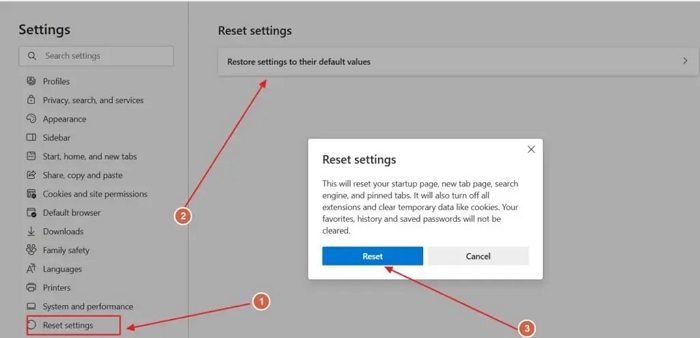
Microsoft Edge と Google Chrome をデフォルトにリセットできます。ブラウザで問題が発生したり、設定が間違っている場合は、ブラウザをリセットすると役に立ちます。リセット角そしてクロムそしてそれが機能するかどうかを確認してください。この操作により、新しいタブ ページとその他の設定がリセットされます。
7] Chromeを再インストールする
最後の手段はGoogle Chromeを再インストールすることです。まず、Google Chrome をコンピュータから完全に削除またはアンインストールします。使用できますRevo アンインストーラーこの目的のために。その後、コンピュータを再起動し、最新バージョンの Chrome をダウンロードしてインストールします。
それでおしまい。これがお役に立てば幸いです。
Edgeを閉じた後も固定されたタブは残りますか?
はい、固定されたタブは Microsoft Edge を閉じた後も残ります。ただし、Edge で新しいウィンドウを開いた場合、そのウィンドウには固定されたタブは含まれません。新しいウィンドウを開いた後に以前に開いていたウィンドウを閉じ、ブラウザを閉じると、固定されたタブが失われます。
Edge でタブを永続的に固定するにはどうすればよいですか?
Edge でタブを固定するには、タブを右クリックして、タブを固定する。 Edge は選択したタブを固定します。ピン留めされたタブは、Microsoft Edge を閉じても、ピン留めを解除するか閉じるまでピン留めされたままになります。